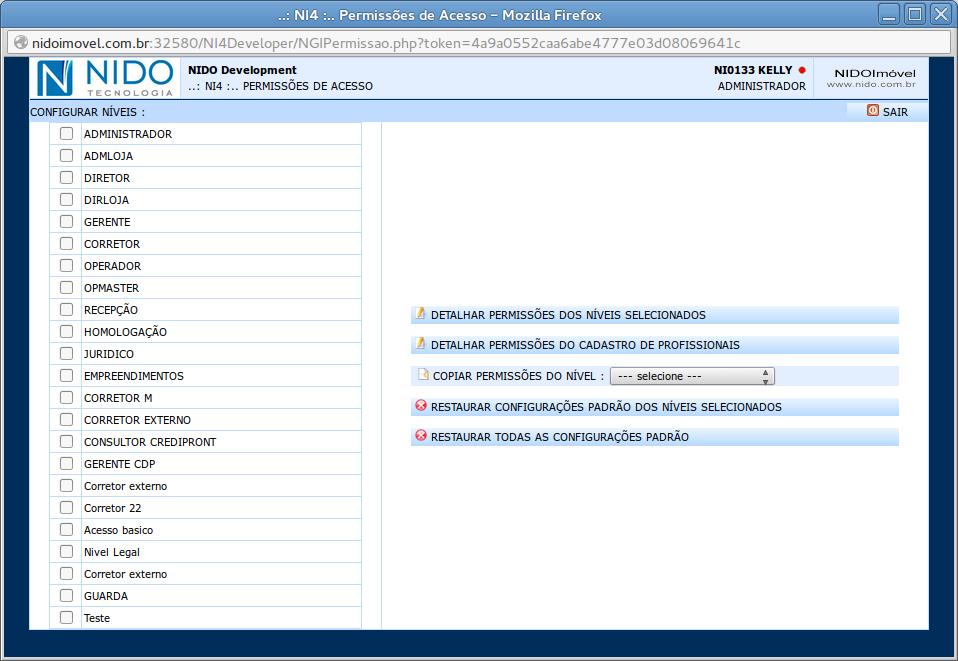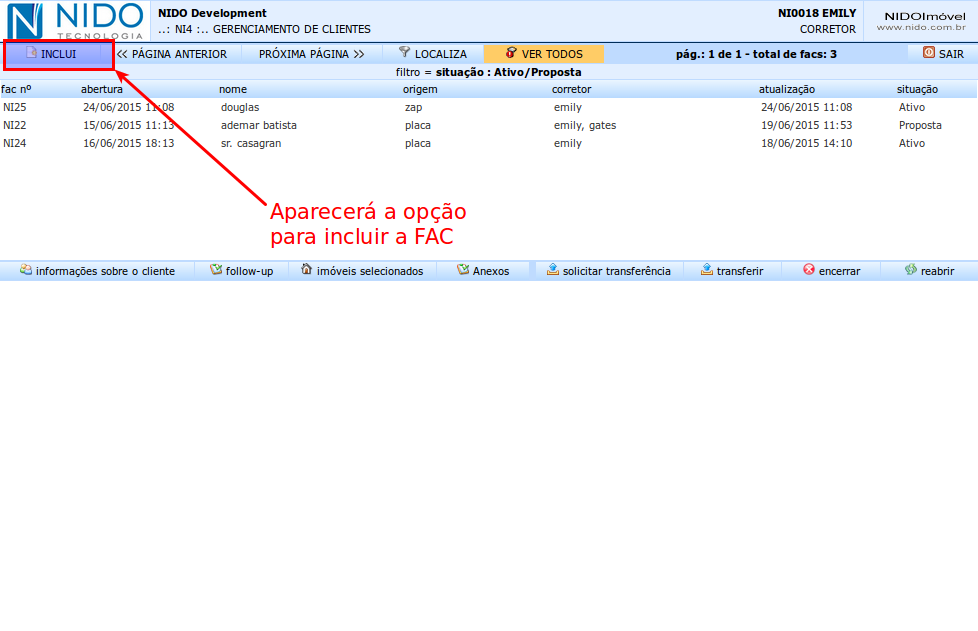1º follow up: tempo que o profissional responsável pela FAC tem para registrar o primeiro follow up.
Demais follow up's: tempo que o profissional responsável pela FAC tem para ir registrando os deamis follow up's.
Aviso gerente: após passar o tempo do 1º e demais follow up's sem que o profissional registre o follow up, o sistema enviará um aviso para o gerente do mesmo.
Aviso profissionais: após passar o tempo do 1º e demais follow up's sem que o profissional registre o follow up, o sistema enviará um aviso para os profissionais cujo código/referência foi inserida no campo.
Limite atualização: a FAC está desatualizada (pois não teve nenhum follow up) e o profissional terá este tempo limite para atualizá-la.
Trasnf.: habilita a opção de transferência.
Trasnf. para: após passar o tempo do limite atualização, o sistema transfere a FAC para o profissional cujo código/referência foi inserida no campo.
Trasnf. ger: transfere a FAC diretamente para o gerente da equipe do profissional responsável pela FAC.
Baixa auto.: após passar o tempo do limite atualização, baixa a FAC automaticamente.
Iniciar em: data de cadastro das FACs que participarão da regra.
Dias: define a forma da contagem dos dias.
Status: inativo = regra desabilitada, ativo = regra habilitada.
Arquivo da categoria: Configurações
Cadastro de FAC – Pessoal
Problema: O corretor não consegue cadastrar sua própria FAC.
Solução: Liberar permissão para que o corretor possa fazer o cadastro da própria FAC.
Observações:
1- Se for um cliente novo, e este respondeu no questionário que o corretor cadastra a própria FAC, a NIDO pode fazer a liberação de permissão. Caso contrário, basta auxiliar o cliente no processo abaixo.
2- Se a permissão de cadastro das FACs for pessoal, o cadastro devera ser feito pelo “gerenciamento de clientes” e não pelo “Atendimento ao cliente”, como o administrador faz.
Procedimento para liberar as permissões:
Vá em configurações => Permissões de Acesso => Permissões:
Em permissões, selecionar a flag com o nível do profissional (no caso corretor) => clicar na opção detalhar permissões dos níveis selecionados, como na imagem abaixo: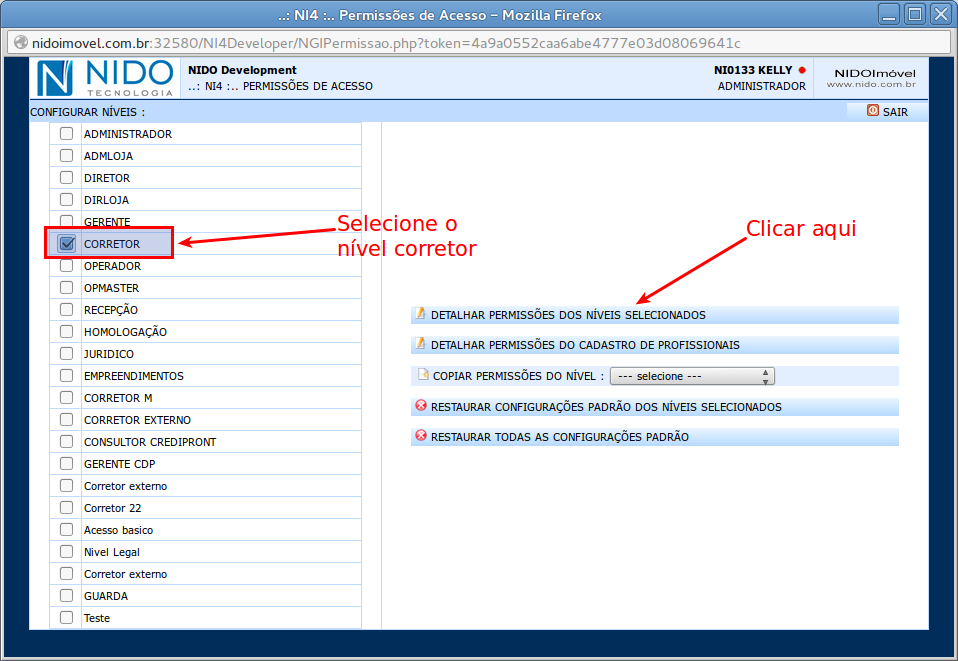
Na tela a seguir em atividades, clicar em atendimento ao cliente: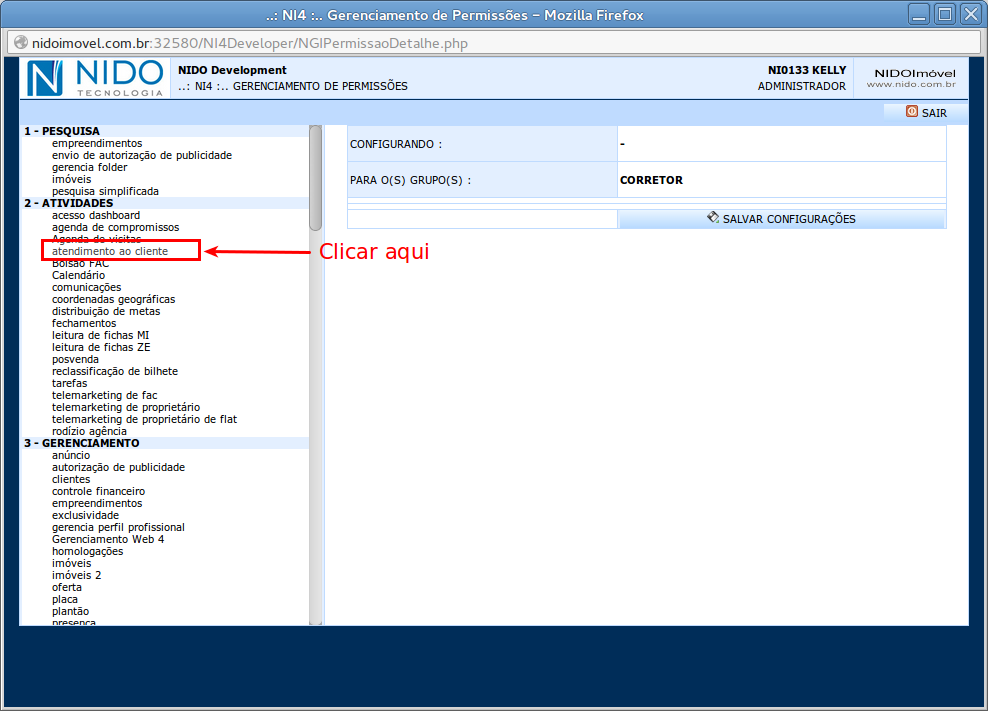
Aparecerá o menu com as opções de acesso. Habilitar a opção acesso > nas opções inclui e localiza deixar como pessoal > selecionar a opção sim em abre fac para cliente ativo. Feito isso cliente em salvar conforme imagem abaixo: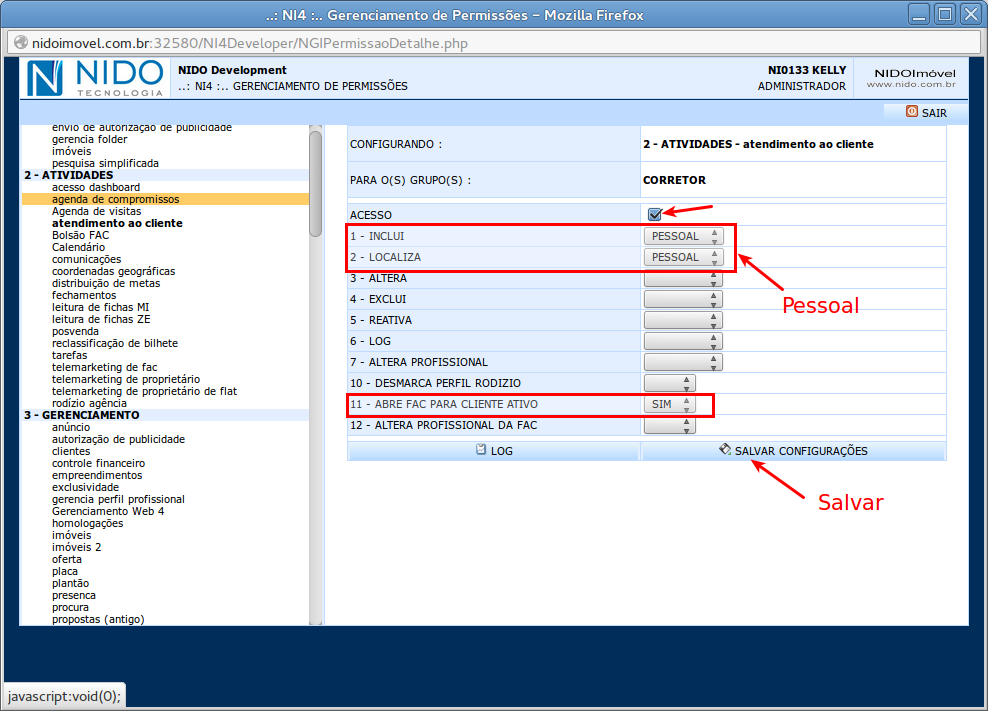
Feito isso, em cadastros, clicar em clientes e proprietários: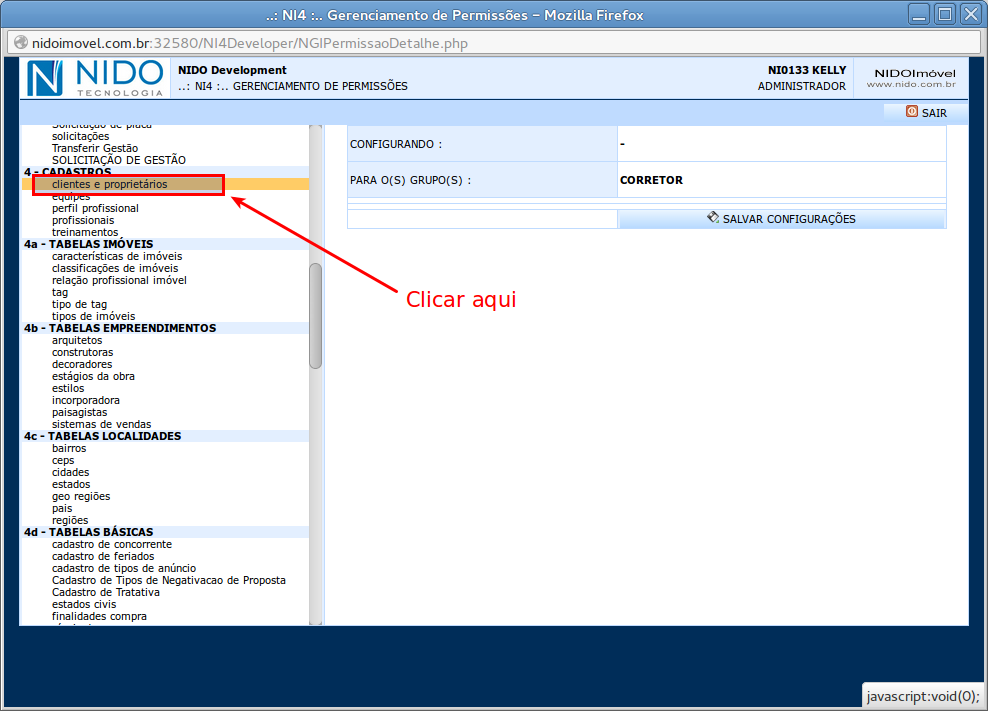
No menu de clientes e proprietários, habilitar a opção acesso > na opção inclui deixar como agência > as demais opções (localiza, altera, exclui e reativa) deixar sem acesso e clicar em salvar configurações e depois em sair . Conforme na imagem abaixo: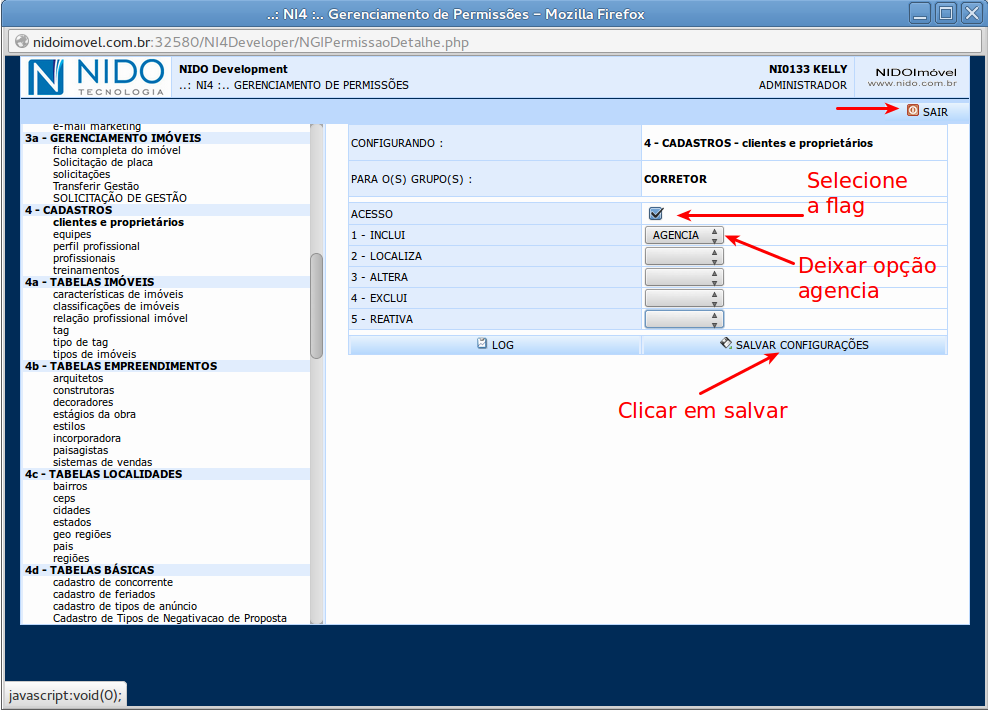
Apos realizar este procedimento na tela de gerenciamento de clientes aparecerá a opção para incluir a FAC para o nível que foi feita a liberação: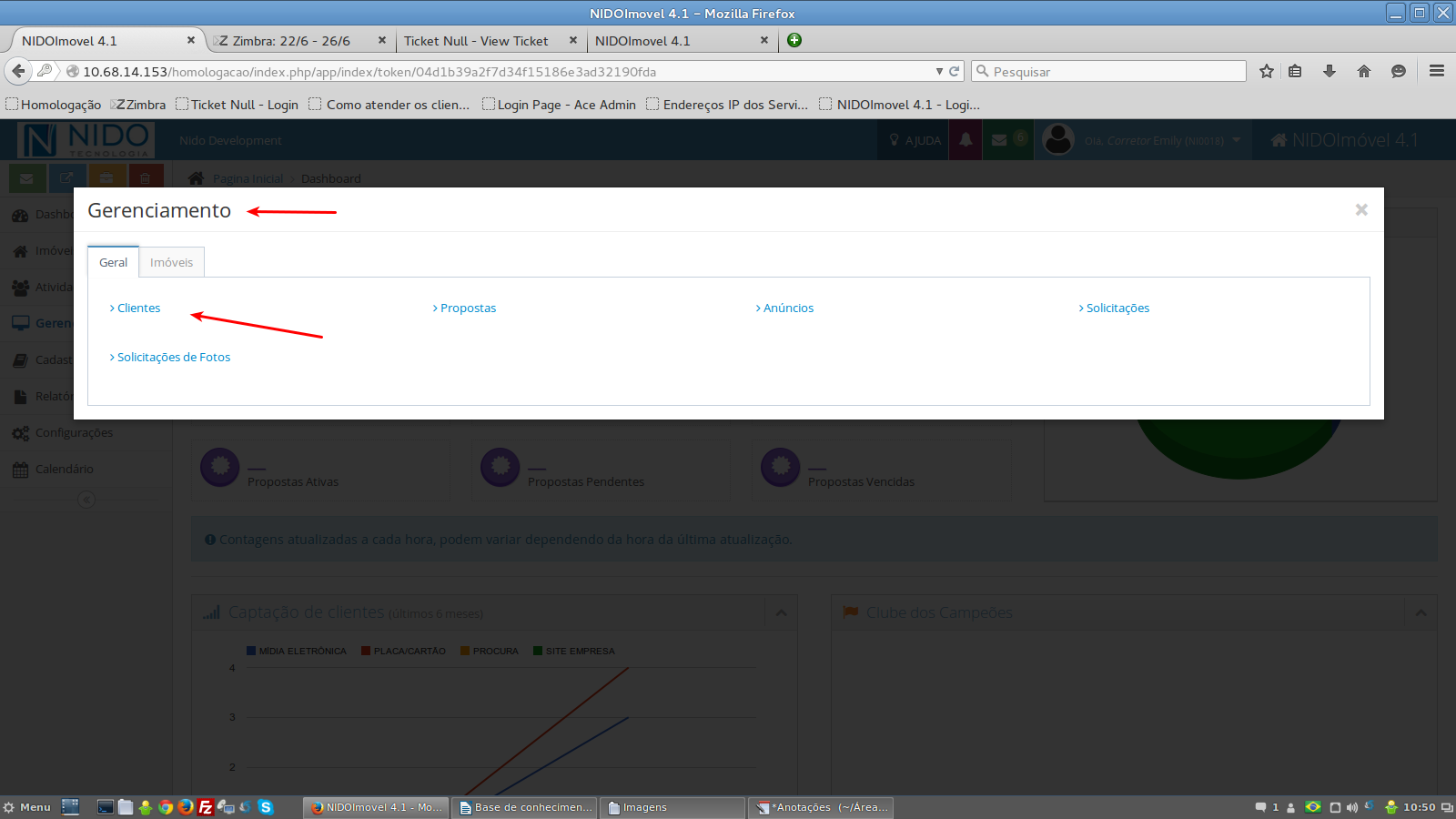 Gerenciamento => geral => clientes:
Gerenciamento => geral => clientes: